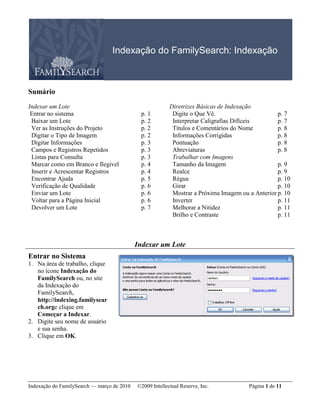
Manual como indexar
- 1. Indexação do FamilySearch: Indexação Sumário Indexar um Lote Diretrizes Básicas de Indexação Entrar no sistema p. 1 Digite o Que Vê. p. 7 Baixar um Lote p. 2 Interpretar Caligrafias Difíceis p. 7 Ver as Instruções do Projeto p. 2 Títulos e Comentários do Nome p. 8 Digitar o Tipo de Imagem p. 2 Informações Corrigidas p. 8 Digitar Informações p. 3 Pontuação p. 8 Campos e Registros Repetidos p. 3 Abreviaturas p. 8 Listas para Consulta p. 3 Trabalhar com Imagens Marcar como em Branco e Ilegível p. 4 Tamanho da Imagem p. 9 Inserir e Acrescentar Registros p. 4 Realce p. 9 Encontrar Ajuda p. 5 Régua p. 10 Verificação de Qualidade p. 6 Girar p. 10 Enviar um Lote p. 6 Mostrar a Próxima Imagem ou a Anterior p. 10 Voltar para a Página Inicial p. 6 Inverter p. 11 Devolver um Lote p. 7 Melhorar a Nitidez p. 11 Brilho e Contraste p. 11 Indexar um Lote Entrar no Sistema 1. Na área de trabalho, clique no ícone Indexação do FamilySearch ou, no site da Indexação do FamilySearch, http://indexing.familysear ch.orge clique em Começar a Indexar. 2. Digite seu nome de usuário e sua senha. 3. Clique em OK. Indexação do FamilySearch — março de 2010 ©2009 Intellectual Reserve, Inc. Página 1 de 11
- 2. Indexação Baixar um Lote 1. Clique em Baixar Lote. 2. Clique no nome do projeto em que deseja trabalhar. 3. Selecione o número de lotes com que deseja trabalhar. 4. Clique em OK. Ver as Instruções do Projeto 1. Clique na aba Informações do Projeto do lado direito da área de lançamento de dados. 2. Se não houver instruções na aba, clique no link Página Inicial do Projeto de Indexação. 3. Leia as instruções específicas do projeto. Digitar o Tipo de Imagem Clique no campo Tipo de Imagem e selecione um item da lista suspensa. Por exemplo: normal, em branco, repetida, ilegível, sem dados a serem extraídos ou um item específico de projeto, como uma certidão de nascimento. Observação: Para ajuda, leia as instruções da Ajuda do Campo à direita da área de lançamento de dados. Indexação do FamilySearch — março de 2010 ©2009 Intellectual Reserve, Inc. Página 2 de 11
- 3. Indexação Digitar Informações 1. Clique no primeiro campo para começar a digitar as informações do documento na imagem. 2. Digite as informações conforme aparecem no documento. 3. Para avançar para o próximo campo, pressione Tab ou Enter. Observação: Para ajuda, leia as instruções da Ajuda do Campo à direita da área de lançamento de dados. Campos e Registros Repetidos Para repetir um campo, clique no campo vazio e pressione Ctrl+D. Para repetir uma coluna, clique no primeiro campo vazio e arraste para baixo para realçar todos os campos que desejar e pressione Ctrl+D. Para repetir todo o registro, clique no registro vazio e pressione Ctrl+Shift+D. Listas para Consulta Uma lista para consulta é uma coleção de nomes e locais mais comuns ou outros tipos de informações que possam ajudar a decifrar um campo. A listas não contêm todas as variações de grafia, especialmente com respeito a nomes. 1. Para usar a lista para consulta, clique no campo que deseja indexar. 2. Clique na seta para baixo no final do campo e depois emPesquisar. 3. Nos campos adequados, digite as letras que consegue decifrar. 4. Selecione o nome ou a informação que coincide com a informação do documento. 5. Se encontrar uma informação que coincida, clique nela e depois em Aceitar Seleção. 6. Se não encontrar uma informação que coincida, clique em Cancelar e digite o que vir no registro. Observação: Uma linha ondulada vermelha ou um fundo colorido indica que o nome não aparece na lista para consulta. Isso não significa que sua digitação esteja incorreta. Indexação do FamilySearch — março de 2010 ©2009 Intellectual Reserve, Inc. Página 3 de 11
- 4. Indexação Marcar como em Branco e Ilegível Se um campo obrigatório estiver em branco, clique no campo e depois no (botão Marcar o campo como em branco). Se todo o registro estiver em branco, clique em um campo do registro e depois em (botão Marcar o registro como em branco). Se não for possível ler um número ou uma letra, use um ponto de interrogação (?) no lugar do número ou da letra ilegível. Por exemplo: H?ndley. Se houver vários números ou letras ilegíveis, use um asterisco (*) no lugar dos números ou das letras ilegíveis. Por exemplo: Di*son. Se não conseguir ler nenhum dos números ou das letras de um único campo, clique no campo e depois no (botão Marcar campo como ilegível). Se todo o registro estiver ilegível, clique no (botão Marcar o registro como ilegível ). Inserir e Acrescentar Registros Para acrescentar um registro no final da lista, clique no (botão Acrescentar Registro). Para inserir um registro, clique no registro logo abaixo de onde você deseja inserir os dados da pessoa que falta e clique no (botão Inserir Registro). Para excluir linhas extras do registro, clique em um dos registros a serem excluídos e clique no ( botão Excluir Registro). Indexação do FamilySearch — março de 2010 ©2009 Intellectual Reserve, Inc. Página 4 de 11
- 5. Indexação Encontrar Ajuda Ajuda do Campo: Clique na aba Ajuda do Campo para ver as instruções sobre como indexar um campo específico. Instruções do Projeto: Clique na aba Informações do Projeto para ver as instruções específicas ao projeto. Se não houver instruções na aba, clique no link Página Inicial do Projeto de Indexação. Ajuda do Sistema: Pressione F1 para instruções sobre como usar as telas de indexação do FamilySearch. Fazer uma Pergunta: Clique no menu Ajuda e depois em Fazer uma Pergunta para encontrar respostas às perguntas frequentes. Suporte: Clique no menu Ajuda e depois em Contatar oSuporte para encontrar as informações para contato de seu líder local ou do Suporte do FamilySearch. Compartilhar um Lote: Clique no menu Arquivo e depois em Compartilhar Lote. Anote o número e clique em OK. Informe esse número à pessoa do suporte para que ela possa visualizar seu lote e ajudá-lo a solucionar o problema Indexação do FamilySearch — março de 2010 ©2009 Intellectual Reserve, Inc. Página 5 de 11
- 6. Indexação Verificação de Qualidade Ao terminar de fazer a indexação dos dados, a janela Verificação de Qualidade substituirá a janela Ajuda do Campo no lado direito da área de lançamento de dados. O primeiro campo marcado aparece junto à explicação do motivo para a necessidade de se verificarem as informações. Verifique novamente as informações digitadas com o que é visto na imagem. Para manter o que foi digitado, clique em Aceitar. Para manter o que foi digitado no mesmo campo em todos os registros, clique em Aceitar Todos. Para alterar o que foi digitado, digite um novo dado no campo. Para modificar o que você digitou referente ao mesmo campo em todos os registros, digite os novos dados no campo e clique emTrocar todos pelo novo valor. Quando você clica no botãoAceitar ou Trocar todos pelo novo valor, o verificador de qualidade automaticamente muda para o próximo campo marcado. Se isso não acontecer, clique em Avançar. Enviar um Lote 1. Quando a verificação de qualidade estiver concluída, surgirá uma mensagem perguntando se você deseja enviar o lote. Clique em Sim. Se a mensagem não aparecer, clique no (botão Enviar). 2. Na mensagem Lote Enviado, clique em OK. Voltar para a Página Inicial Para retornar à página inicial da Indexação do FamilySearch, clique na (seta Voltar para a Página Inicial). Indexação do FamilySearch — março de 2010 ©2009 Intellectual Reserve, Inc. Página 6 de 11
- 7. Indexação Devolver um Lote Se depois de visualizar um lote você perceber que não será capaz de trabalhar no lote porque está difícil de ler ou por qualquer outra razão, você pode devolver o lote. 1. Clique no menuArquivo e depois em Devolver Lote. Para devolução de um lote para que seja indexado por outro indexador, clique em Entregar a Outros Indexadores. Para indicar que a imagem tem um problema e deve ser revista pelo administrador, clique em Analisar a Qualidade da Imagem. Diretrizes Básicas de Indexação As diretrizes básicas de indexação são instruções que se aplicam a todos os projetos. Você pode usar essas diretrizes para responder perguntas que tenha enquanto estiver indexando. Algumas vezes, haverá exceções a essas regras básicas que estarão registradas na ajuda do campo e nas instruções do projeto. Certifique-se de rever as instruções do projeto antes de indexar um lote. Você pode consultar a ajuda do campo enquanto faz a indexação. Digite O Que Vê. Na maioria das vezes, você digita o que vê no registro. Se houver uma exceção, ela será listada na ajuda do campo e nas instruções do projeto. Interpretar Caligrafias Difíceis Antes de começar a indexar um projeto, tente familiarizar-se com o estilo de caligrafia usado pelo escrivão. Isso o ajudará a interpretar nomes, datas e locais mais corretamente. Para interpretar caligrafia de difícil leitura, faça o seguinte: Compare letras e números para ver como foram escritos. Se estiver difícil ler uma ou duas letras, procure as mesmas letras em palavras conhecidas que consiga ler. Compare o nome da pessoa principal com o nome do pai, mãe ou cônjuge dela ou com outros nomes no registro. Se existir um índice do registro, verifique-o para ver se pode ajudá-lo a esclarecer a palavra. Ou compare o nome com a documentação suplementar ao registro, como, por exemplo, um certificado de correção. Use a Lista para consulta para verificar se um nome parecido está listado. As listas para consulta podem ser úteis para ajudar a esclarecer nomes e locais. É importante usar as listas como ajuda para a leitura do registro, mas a lista não deve substituir o que está escrito no registro. Se ainda não puder ler a caligrafia, digite tantas letras quanto possíveis para cada nome. Use um ponto de interrogação (?) para substituir uma letra que esteja faltando e um asterisco (*) para várias letras. Indexação do FamilySearch — março de 2010 ©2009 Intellectual Reserve, Inc. Página 7 de 11
- 8. Indexação Títulos e Comentários do Nome Os nomes são parte importante de um índice. Ao indexar, digite os nomes verdadeiros nos campos Nome e Sobrenome. Não digite: Títulos, como Jr., Sr., Sra., Señor, Señora, Don, Doña, Captain, Dr., etc. Comentários, como sem nome, desconhecido, natimorto, gêmeo, criancinha, etc. Analise as instruções do projeto. Alguns projetos contêm o campo Título e Comentários referente a essas informações. Outros projetos podem especificar que os títulos e comentários não estão incluídos no índice. Informações Corrigidas Talvez um escrivão tenha corrigido, riscado ou substituído as informações em alguns registros. Digite os novos dados. Se as informações tiverem sido riscadas, mas não substituídas, digite os dados que foram riscados. Pontuação Alguns sinais de pontuação são necessários e outros não. Se um sinal como um hífen (-) ou um apóstrofo (’) fizer parte do nome, inclua-o. Caso contrário, não o inclua. Se o nome vier entre aspas ou parênteses, faça a indexação apenas do nome. Não inclua as aspas ou os parênteses. Por exemplo: Marco Antônio D’Arco ou Rosa Sanchez- Mendoza Abreviaturas Algumas vezes os nomes são abreviados ou algumas letras são escritas acima do restante do nome como se faz com alguns sinais matemáticos. Digite a abreviatura como está registrada no documento. Não digite um ponto depois de uma abreviatura. Não tente adivinhar o que a abreviatura significa. Por exemplo: Anna Mariana de S R Indexação do FamilySearch — março de 2010 ©2009 Intellectual Reserve, Inc. Página 8 de 11
- 9. Indexação Trabalhar com Imagens Tamanho da Imagem Para aumentar o tamanho da imagem, clique no (botão Aproximar a Imagem). Para reduzir o tamanho da imagem, clique no (botão Afastar a Imagem). Clique na lista suspensa Zoom e selecione o tamanho em porcentagem. Realce Para ativar o realce, clique no (botão Caneta de Realce). Observação: O realce não está disponível para todos os projetos. Para ajustar o realce, clique na lista suspensaRealce e selecione uma opção. Para um maior ajuste ao realce: 1. Clique no menu Visualizar e depois em Ajustar Itens Realçados. 2. Mova o mouse sobre a imagem do documento até que veja uma grade amarela de realces com uma fina borda vermelha. Mova todos os realces de uma vez movendo o cursor sobre a caixa amarela até que uma seta de quatro pontas apareça. Depois, clique e arraste a grade para alinhar os realces com os campos a indexar. Para melhor combinar as linhas e colunas, clique e arraste os quadrados vermelhos pelos cantos e pelos lados, um de cada vez, para alinhar os realces com as linhas e colunas. Para mover uma única caixa amarela ou coluna de caixas amarelas, clique no quadrado preto no centro de cada caixa amarela e arraste-o. 3. Para voltar ao modo de lançamento de dados, clique no menu Visualizar e depois em Ajustar Itens Realçados. Para mudar a cor ou a transparência do realce, clique no menu Ferramentas, clique em Opções e depois, na aba Exibir. Indexação do FamilySearch — março de 2010 ©2009 Intellectual Reserve, Inc. Página 9 de 11
- 10. Indexação Régua 1. Clique no menu Visualizar e clique em Mostrar Régua. 2. Para mover a régua, clique na régua e arraste-a para a posição desejada. 3. Para mover a imagem, clique na imagem e arraste-a para colocar a linha da imagem que deseja sob a régua. 4. Para modificar a largura da régua, clique na borda da régua e arraste-a. Girar 1. Para girar a imagem 90 graus no sentido anti-horário, clique em (botão Girar para a esquerda ). 2. Para girar a imagem 90 graus no sentido horário, clique no (botão Girar para a direita). Mostrar a Próxima Imagem ou a Anterior Pode ser necessário ver a imagem anterior ou a seguinte da que é mostrada no lote para incluir todas as informações sobre uma pessoa. 1. Clique no (botão Mostrar a Próxima Imagem ou a Anterior). 2. Digite apenas as informações de que necessita. Não faça a indexação de outras informações. 3. Quando tiver concluído, clique no (botão Mostrar Próxima Imagem ou a Anterior ) novamente para retornar à tela que mostra apenas a imagem de seu lote. Indexação do FamilySearch — março de 2010 ©2009 Intellectual Reserve, Inc. Página 10 de 11
- 11. Indexação Inverter Para inverter uma imagem (para escrita em branco sobre fundo preto), clique no (botão Inverter). Melhorar a Nitidez 1. Clique no menu Visualizar e depois em Melhorar Nitidez. 2. Clique na barra deslizante e arraste-a para selecionar a quantidade do ajuste. 3. Clique em OK. Brilho e Contraste 1. Clique no (botão Brilho e Contraste). 2. Para escurecer a imagem, mova a barra deslizante para a esquerda do zero. 3. Para clarear a imagem, mova a barra deslizante para a direita do zero. 4. Para alterar o contraste, clique e arraste a barra deslizante. 5. Quando terminar, clique em OK. Indexação do FamilySearch — março de 2010 ©2009 Intellectual Reserve, Inc. Página 11 de 11
